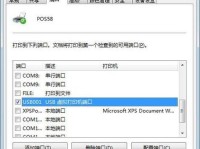一、主板识别错误的常见表现
无法开机:按下电源按钮后,电脑没有任何反应。
启动时出现错误代码:在开机自检过程中,可能会出现一些错误代码,提示主板检测到的问题。
硬件设备无法识别:如内存、硬盘、显卡等硬件设备无法被系统识别。
系统不稳定:即使能够开机,系统也可能频繁崩溃或出现蓝屏。
二、主板识别错误的原因分析
硬件方面:
内存条问题:内存条损坏或安装不正确会导致主板无法识别。
主板与硬件不兼容:某些硬件设备与主板不兼容,也会导致识别错误。
主板损坏:主板上的某些元件损坏,如电容鼓起或漏液。
软件方面:
BIOS设置错误:BIOS中的设置不当可能导致硬件设备无法被正确识别。
驱动程序问题:过时或损坏的驱动程序可能会导致硬件设备无法正常工作。
三、主板识别错误的诊断方法
检查硬件连接:确保所有硬件设备均已正确连接,包括内存条、显卡、硬盘等。重新插拔这些设备,确保它们与主板的连接牢固.
使用诊断工具:利用主板自带的诊断工具或第三方诊断软件,如Memtest86+、TechPowerUp MemTest64等,来检测内存和其他硬件设备的状态。
查看错误代码:在开机自检过程中,注意观察是否有错误代码出现。这些代码可以提供关于故障的详细信息,帮助您快速定位问题。
检查BIOS设置:进入BIOS设置界面,检查硬件设备的设置是否正确。确保所有设备都已启用,并且设置参数符合硬件的要求。
四、主板识别错误的解决方案
重新安装硬件设备:如果发现硬件设备连接不正确或接触不良,重新安装这些设备。例如,重新插拔内存条、显卡等设备,确保它们与主板的连接牢固.
更新BIOS和驱动程序:过时的BIOS和驱动程序可能会导致硬件设备无法被正确识别。从主板厂商的官方网站下载并安装最新的BIOS和驱动程序。
清除CMOS:如果BIOS设置错误导致硬件设备无法识别,可以尝试清除CMOS来恢复BIOS的默认设置。通常,清除CMOS可以通过拔掉主板上的电池或使用主板上的跳线来实现.
更换硬件设备:如果怀疑某个硬件设备损坏,可以尝试更换同类型的设备进行测试。例如,更换内存条、显卡等设备,以确定问题是否出在硬件设备上.
专业维修:如果以上方法无法解决问题,建议寻求专业的维修服务。专业的维修人员可以使用更先进的工具和方法来诊断和修复主板故障.
五、预防主板识别错误的技巧
定期检查硬件连接:定期检查所有硬件设备的连接情况,确保它们与主板的连接牢固。
保持系统更新:定期更新操作系统和所有驱动程序,以确保硬件设备能够正常工作。
使用可靠的安全软件:安装并运行一个强大的安全软件来保护系统不受病毒和恶意软件的侵害。
避免过热:确保电脑良好的散热,避免长时间高负荷运行导致的过热问题。
定期清理灰尘:使用压缩空气或软刷清理主板和硬件设备上的灰尘,以防止灰尘导致的接触不良。